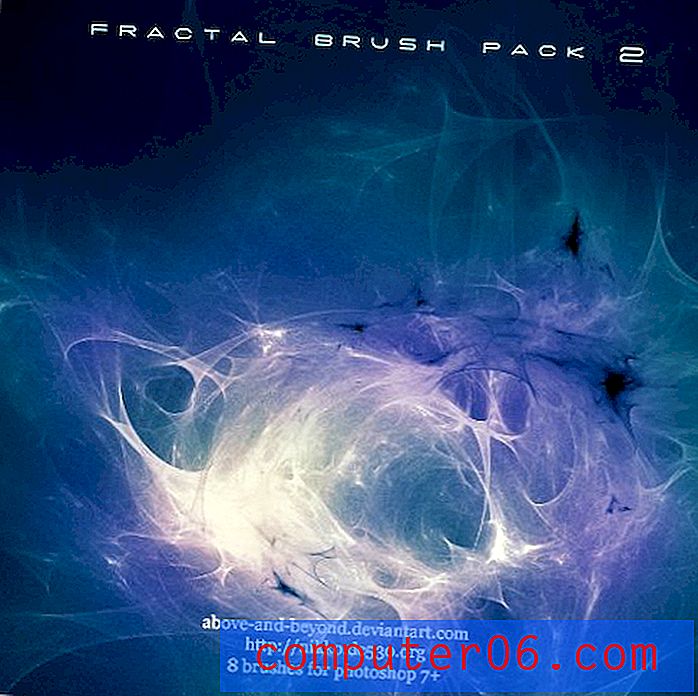왜 iPhone 배터리 아이콘이 노란색입니까?
최종 업데이트 : 2019 년 7 월 12 일
iPhone의 배터리 아이콘이 들어갈 수있는 여러 단계의 디스플레이에 익숙 할 것입니다. 완전히 충전되면 녹색, 거의 비었을 때 빨간색, 그리고 화면의 배경색에 따라 다른 시간에 흰색 또는 검은 색입니다. 그러나 저전력 모드를 활성화하면 배터리 아이콘이 노란색이 될 수 있으므로 iOS 9에 새로운 옵션이 제공됩니다.
저전력 모드는 배터리를 빨리 소모하는 iPhone 사용자 또는 배터리가 방전 된 iPhone을 사용하는 사용자에게 큰 도움이됩니다. 그러나 의도적으로 저전력 모드를 활성화하지 않았거나 저전력 모드에서 얻은 배터리 수명이 충분히 중요하지 않을 정도로 노랑 배터리를 싫어할 수 있습니다. 아래의 자습서는 저전력 모드를 찾을 수있는 곳을 보여 주므로 전원을 끄고 배터리 아이콘이 노란색이되는 것을 막을 수 있습니다.
이 기사의 다른 섹션에 대한 빠른 링크
- 설정 메뉴를 통해 iPhone 배터리를 노란색으로 만드는 방법
- 저전력 모드를 전환하는 방법 – 요약
- 배터리 아이콘 색상 표 – 설명
- 제어 센터를 사용자 정의하여 iPhone 배터리 아이콘을 노란색으로 만드는 방법
- 배터리 소모량을 확인하는 방법
- 배터리 상태를 보는 방법
iOS 9에서 저전력 모드 끄기
이 기사의 단계는 iOS 9에서 iPhone 6 Plus로 수행되었습니다.이 단계와이 기사에 포함 된 정보는 iOS 10에서도 마찬가지입니다.
iPhone에 노란색 배터리 아이콘이 있고이 아이콘의 출처를 모르기 때문에이 기사를 읽는 중이라면 의도적으로 저전력 모드를 활성화하지 않았을 가능성이 있습니다. 아래 단계에서 설명하는이 설정을 활성화 또는 비활성화하는 방법 외에도 iPhone이 배터리 수명이 20 % 이하에 도달하면 자동으로 표시되는 팝업 창을 통해 켤 수 있습니다. 그 화면은 아래 이미지와 같습니다.
이 팝업 또는 아래 설명 된 수동 방법을 통해 저전력 모드가 활성화되어 노란색 배터리 표시등이 나타나는지 여부에 관계없이 비활성화하는 방법은 동일합니다.
이 안내서는 저전력 모드를 비활성화하여 iPhone 배터리 색상을 노란색에서 검은 색, 빨간색, 녹색 또는 흰색으로 변경하는 방법을 보여줍니다. 저전력 모드가 활성화되었을 때보 다 배터리 수명이 더 빨리 소모됩니다. 그러나 백그라운드 앱 새로 고침 비활성화와 같이 저전력 모드에 있지 않을 때 배터리 수명을 개선하는 데 도움이되는 일부 조정을 여전히 수행 할 수 있습니다.
1 단계 : 설정 메뉴를 엽니 다.
2 단계 : 아래로 스크롤하여 배터리 옵션을 선택하십시오.
3 단계 : 저전력 모드 오른쪽에있는 버튼을 눌러 설정을 끕니다. 배터리 아이콘이 더 이상 노란색이 아니어야합니다. 앞에서 언급했듯이 저전력 모드를 끈 후 배터리 수명이 단축 될 수 있습니다.
요약 – iPhone에서 노란색 배터리 아이콘을 제거하거나 끄는 방법
- 설정 메뉴를 엽니 다.
- 아래로 스크롤하여 배터리 옵션을 선택하십시오.
- 저전력 모드 옵션을 끕니다.
아이폰 배터리 색상 설명
색상 목록, 각 색상이 발생할 수있는 이유에 대한 설명 및 iPhone의 배터리 색상 표시기를 변경하는 방법.| 배터리 아이콘 색상 | 이 색의 이유 | 변경 또는 수정 방법 |
|---|---|---|
| 노랑 | 저전력 모드가 활성화되었습니다 | 80 % 이상 충전 또는 저전력 모드 수동 끄기 |
| 초록 | 아이폰 충전 중 | 충전기에서 제거 |
| 빨간 | iPhone 배터리 수명이 10 % 미만입니다 | 충전기에 연결하거나 저전력 모드를 활성화하십시오 |
| 하얀 | 화면 배경색이 어둡습니다 | 충전기에 연결하고 저전력 모드를 활성화하고 배경색을 변경하거나 배터리를 10 % 미만으로 소모하십시오 |
| 검은 | 화면 배경색이 밝습니다 | 충전기에 연결하고 저전력 모드를 활성화하고 배경색을 변경하거나 배터리를 10 % 미만으로 소모하십시오 |
제어 센터에 배터리 버튼을 추가하여 iPhone 배터리를 노란색으로 만드는 방법
이 섹션의 단계는 제어 센터에 버튼을 추가하여 저전력 모드를 켜거나 끄는 버튼을 추가하는 방법을 보여줍니다. 이 옵션을 사용하려면 iPhone에서 iOS 11 이상을 사용해야합니다.
1 단계 : 설정 아이콘을 누릅니다.
2 단계 : 제어 센터 옵션을 선택하십시오.
3 단계 : 컨트롤 사용자 정의 단추를 선택하십시오.
4 단계 : 저전력 모드 왼쪽의 녹색 + 버튼을 누릅니다.
저전력 모드 버튼을 제어 센터에 추가 한 후에는 화면 하단에서 위로 스 와이프하고 버튼을 눌러 저전력 모드를 켜거나 끌 수 있습니다.
iPhone 배터리를 소모 한 내용을 확인하는 방법
iPhone이 저전력 모드로 들어가기 시작했거나 이전보다 훨씬 빨리 배터리 수명이 짧아지면 왜 그런지 궁금 할 것입니다.
번거로운 배터리의 가능성을 배제 할 수는 없지만 배터리 메뉴를 열고 사용중인 배터리를 확인할 수도 있습니다. 이 정보는 설정> 배터리 에서 아래로 스크롤하여 앱별 배터리 사용량 섹션으로 스크롤됩니다.
이 섹션의 상단에는 지난 24 시간 또는 지난 10 일 중에서 선택할 수있는 토글이 있습니다.
iPhone에서 배터리 상태를 보는 방법
배터리 문제가 앱 사용과 관련이 있다고 확신하지 못하는 경우 실제로 배터리 상태를 확인할 수있는 다른 곳이 있습니다.
이 정보는 상단의 배터리 상태 버튼을 눌러 설정> 배터리 메뉴에서도 확인할 수 있습니다. 배터리의 현재 최대 용량을 볼 수있는 화면이 아래에 표시됩니다.
전화와 배터리가 모두 오래됨에 따라 시간이 지남에 따라 용량이 소진되는 것은 정상입니다. 이 메뉴 하단에 배터리가 최대 용량으로 작동하고 있음이 표시되면 배터리 상태가 양호 할 수 있습니다.
Wi-Fi Assist를 포함하여 iOS 9에 추가 된 몇 가지 다른 변경 및 설정이 있습니다. Wi-Fi 연결이 약하거나 문제가있을 때 셀룰러 데이터를 사용하는 옵션입니다. 그러나 설정을 조정하려는 경우 Wi-Fi 지원을 켜거나 끌 수 있습니다.